কোডিং স্তর : শিক্ষানবিস
সময়কাল : ১০ মিনিট
প্রকল্পের ধরণ : কাস্টম ফাংশন
উদ্দেশ্য
- সমাধানটি কী করে তা বুঝুন।
- সমাধানের মধ্যে অ্যাপস স্ক্রিপ্ট পরিষেবাগুলি কী করে তা বুঝুন।
- স্ক্রিপ্ট সেট আপ করুন।
- স্ক্রিপ্টটি চালান।
এই সমাধান সম্পর্কে
আপনি যদি আপনার গ্রাহকদের জন্য একটি স্তরযুক্ত মূল্য ব্যবস্থা অফার করেন, তাহলে এই কাস্টম ফাংশনটি আপনার মূল্যের জন্য ছাড়ের পরিমাণ গণনা করা সহজ করে তোলে।
যদিও আপনি একটি স্তরযুক্ত মূল্য গণনা করতে বিল্ট-ইন ফাংশন SUMPRODUCT ব্যবহার করতে পারেন, SUMPRODUCT ব্যবহার করা এই সমাধানের কাস্টম ফাংশনের তুলনায় আরও জটিল এবং কম নমনীয়।
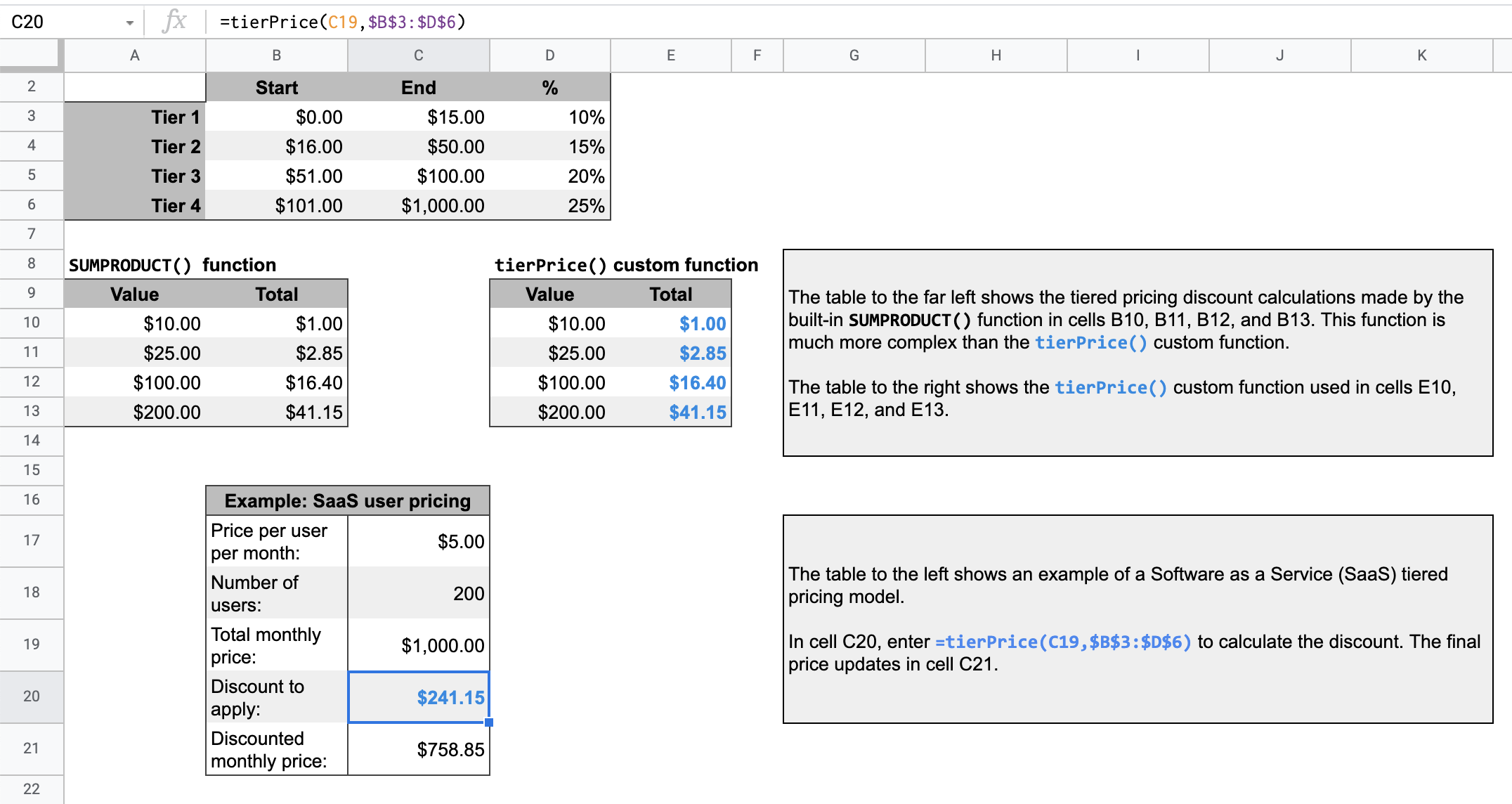
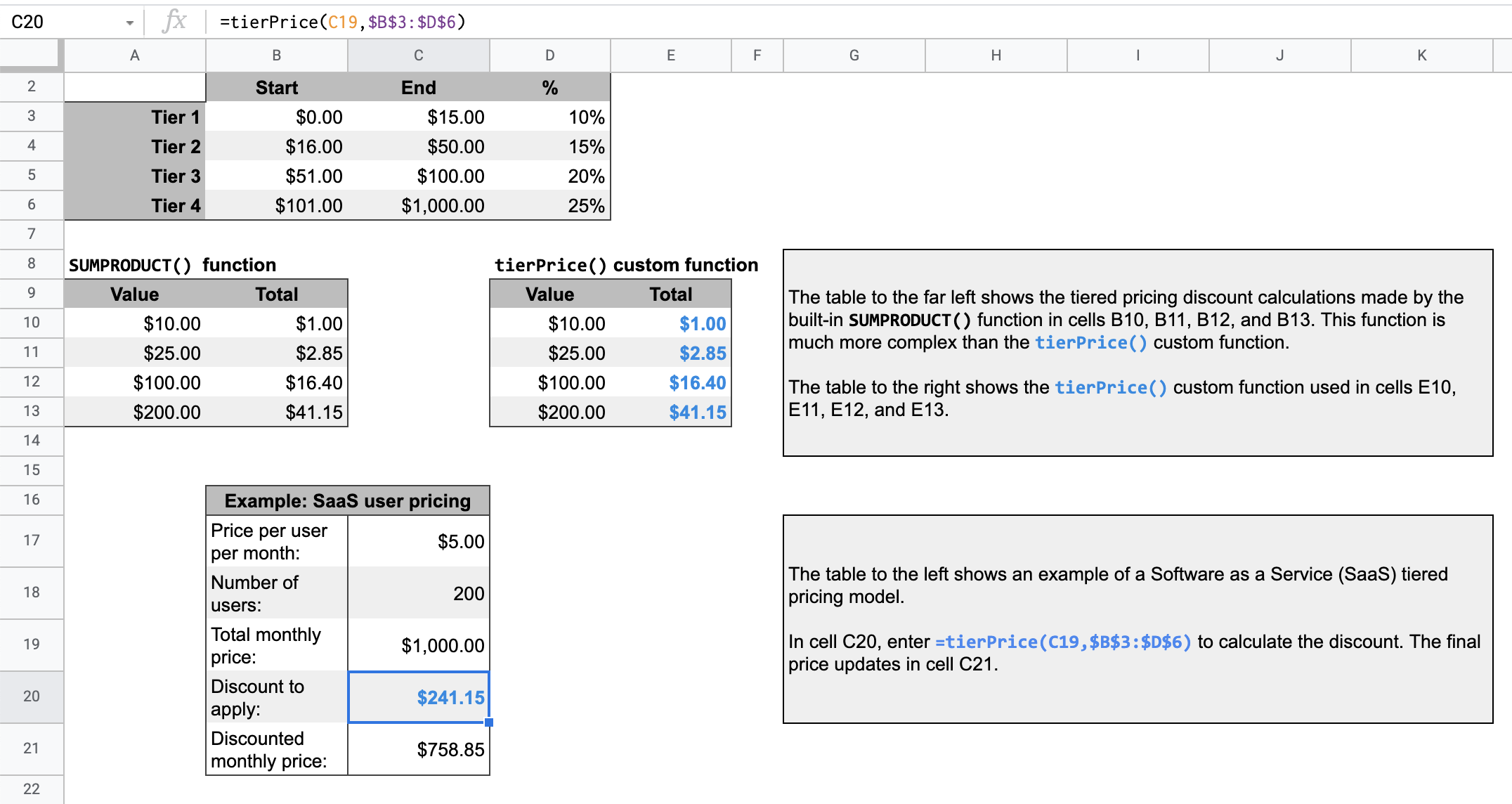
কিভাবে এটা কাজ করে
একটি স্তরযুক্ত মূল্য নির্ধারণ মডেলের অর্থ হল পণ্য বা পরিষেবার দাম ক্রয়কৃত পরিমাণের উপর ভিত্তি করে হ্রাস পায়।
উদাহরণস্বরূপ, কল্পনা করুন আপনার দুটি স্তর আছে, একটি $0-$500 এর মধ্যে এবং 10% ছাড় সহ এবং অন্যটি $501-$1,000 এর মধ্যে এবং 20% ছাড় সহ। যদি আপনার মোট মূল্য $700 হয়, তাহলে স্ক্রিপ্টটি প্রথম $500 কে 10% এবং বাকি $200 কে 20% দিয়ে গুণ করে মোট $90 ছাড় দেয়।
একটি নির্দিষ্ট মোট মূল্যের জন্য, স্ক্রিপ্টটি স্তর মূল্য নির্ধারণের টেবিলে নির্দিষ্ট স্তরগুলির মধ্য দিয়ে যায়। একটি স্তরের মধ্যে থাকা মোট মূল্যের প্রতিটি অংশের জন্য, সেই অংশটিকে স্তরের সংশ্লিষ্ট শতাংশ মান দিয়ে গুণ করা হয়। ফলাফল হল প্রতিটি স্তরের গণনার যোগফল।
অ্যাপস স্ক্রিপ্ট পরিষেবা
এই সমাধানটি নিম্নলিখিত পরিষেবা ব্যবহার করে:
- স্প্রেডশিট পরিষেবা - প্রদত্ত মান নেয় এবং প্রতিটি স্তরের শতাংশ ছাড় দিয়ে গুণ করতে হবে এমন মানের কোন অংশ গণনা করে।
পূর্বশর্ত
এই নমুনাটি ব্যবহার করার জন্য, আপনার নিম্নলিখিত পূর্বশর্তগুলি প্রয়োজন:
- একটি Google অ্যাকাউন্ট (Google Workspace অ্যাকাউন্টের জন্য প্রশাসকের অনুমোদনের প্রয়োজন হতে পারে)।
- ইন্টারনেট অ্যাক্সেস সহ একটি ওয়েব ব্রাউজার।
স্ক্রিপ্ট সেট আপ করুন
টিয়ার প্রাইসিং কাস্টম ফাংশন স্প্রেডশিটের একটি কপি তৈরি করতে নীচের বোতামে ক্লিক করুন। এই সমাধানের জন্য অ্যাপস স্ক্রিপ্ট প্রকল্পটি স্প্রেডশিটের সাথে সংযুক্ত করা হয়েছে।
একটি কপি তৈরি করুন
স্ক্রিপ্টটি চালান
- আপনার কপি করা স্প্রেডশিটে, ১৬ নম্বর সারির টেবিলটি একটি সফটওয়্যার অ্যাজ আ সার্ভিস (SaaS) পণ্যের জন্য একটি নমুনা মূল্য গণনা দেখায়।
- ছাড়ের পরিমাণ গণনা করতে,
C20ঘরে,=tierPrice(C19,$B$3:$D$6)লিখুন।C21ঘরে চূড়ান্ত মূল্য আপডেট করা হয়। যদি আপনি এমন একটি স্থানে থাকেন যেখানে দশমিক কমা ব্যবহার করা হয়, তাহলে আপনাকে এর পরিবর্তে=tierPrice(C19;$B$3:$D$6)লিখতে হতে পারে।
কোডটি পর্যালোচনা করুন
এই সমাধানের জন্য অ্যাপস স্ক্রিপ্ট কোড পর্যালোচনা করতে, নীচের "সোর্স কোড দেখুন" এ ক্লিক করুন:
সোর্স কোড দেখুন
কোড.জিএস
পরিবর্তন
আপনার প্রয়োজন অনুসারে আপনি কাস্টম ফাংশনটি যত খুশি সম্পাদনা করতে পারেন। কাস্টম ফাংশনের ফলাফল ম্যানুয়ালি রিফ্রেশ করার জন্য নীচে একটি ঐচ্ছিক সংযোজন দেওয়া হল।
ক্যাশে করা ফলাফল রিফ্রেশ করুন
বিল্ট-ইন ফাংশনের বিপরীতে, Google পারফরম্যান্স অপ্টিমাইজ করার জন্য কাস্টম ফাংশন ক্যাশে করে। অতএব, যদি আপনি আপনার কাস্টম ফাংশনের মধ্যে কিছু পরিবর্তন করেন, যেমন একটি মান যা গণনা করা হচ্ছে, তাহলে এটি তাৎক্ষণিকভাবে আপডেট জোর করে নাও করতে পারে। ফাংশনের ফলাফল ম্যানুয়ালি রিফ্রেশ করতে, নিম্নলিখিত পদক্ষেপগুলি গ্রহণ করুন:
- Insert > Checkbox এ ক্লিক করে একটি খালি ঘরে একটি চেকবক্স যোগ করুন।
- কাস্টম ফাংশনের অতিরিক্ত প্যারামিটার হিসেবে চেকবক্স আছে এমন ঘরটি যোগ করুন। উদাহরণস্বরূপ, যদি আপনি
D20ঘরে একটি চেকবক্স যোগ করেন, তাহলেC20ঘরেtierPrice()ফাংশনটি=tierPrice(C19,$B$3:$D$6,D20)তে আপডেট করুন। - কাস্টম ফাংশনের ফলাফল রিফ্রেশ করতে চেকবক্সটি চেক বা আনচেক করুন।
অবদানকারীরা
এই নমুনাটি গুগল ডেভেলপার বিশেষজ্ঞদের সহায়তায় গুগল দ্বারা রক্ষণাবেক্ষণ করা হয়।
